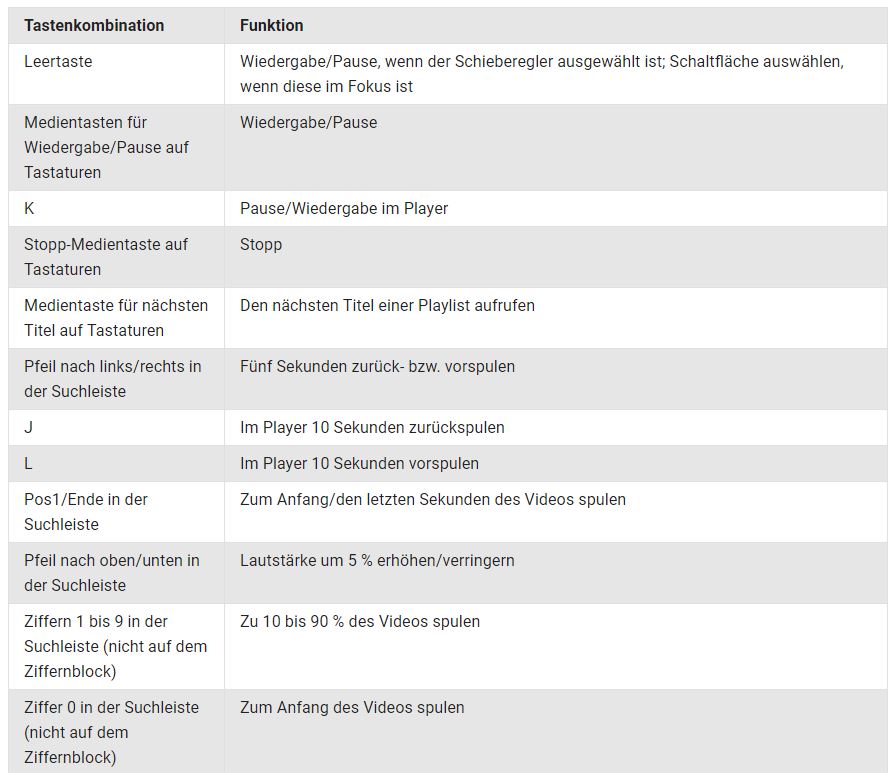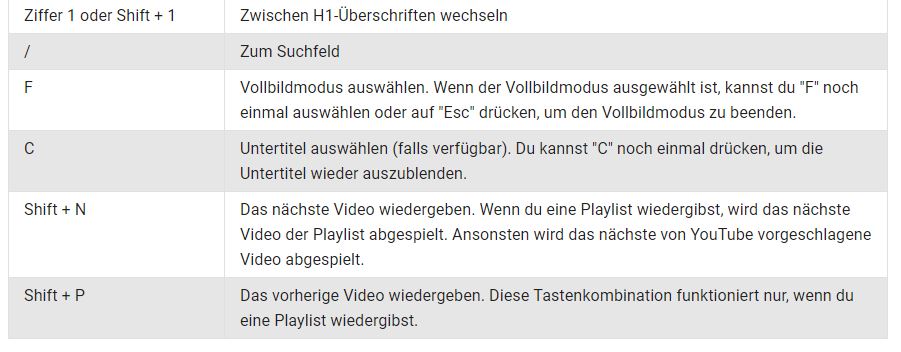Tastenkürzel & Kombinationen: So lassen sich YouTube und der YouTube Player per Tastatur bedienen
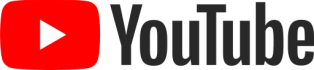
Vor einigen Monaten haben wir euch bereits viele bekannte und nicht ganz so bekannte Tastenkürzel & Kombinationen der Google-Produkte im Browser vorgestellt. Aber nicht nur die Web-Apps zur Verwaltung können sehr umfangreich ohne Maus bzw. Touchpad gesteuert werden, sondern auch die Videoplattform YouTube enthält einige sehr nützliche Tasten, die vermutlich nicht jeder kennt, aber dennoch sehr praktisch sind.
Die einen Nutzer bevorzugen die Maus und rühren die Tastatur kaum an und die anderen haben ihre Finger die ganze Zeit auf den Tasten und meistern ihren Alltag mit unzähligen Tastenkombinationen. Wer zu letzter Gruppe gehört, weiß sehr genau, dass die Bedienung per Tastatur auch heute noch schneller und komfortabler sein kann, und zugleich schult man so auch ein wenig sein Gedächtnis. Heute können wieder einige neue Kombinationen für die Videoplattform erlernt werden.
Den YouTube Player dürften die meisten Nutzer wohl nur per Cursor bedienen, aber tatsächlich lassen sich sehr viele Funktionen auch komplett per Tastatur steuern. Die Leertaste zum Pausieren bzw. dem erneuten Wiedergeben eines Videos dürften wohl noch viele kennen, aber es gibt noch sehr viel mehr Funktionen, die mit kurzen Tasten verknüpft sind. Als Erstes lässt sich YouTube natürlich auch über die Medientasten steuern, die auch heute noch, meist am oberen Rand, auf vielen Tastaturen zu finden sind.
Die reine Wiedergabe lässt sich auch mit der Taste K starten oder pausieren. Die links und rechts daneben liegenden Buchstaben J und L springen jeweils um 10 Sekunden nach Vor oder Zurück. Diesen Sprung kennt man eher aus der Android-App, ist aber eben auch auf dem Desktop möglich. Mit den Pfeiltasten nach Links und Rechts springt man jeweils nur um 5 Sekunden weiter.
Die Pfeiltasten kommen aber auch für die Lautstärke zum Einsatz, die mit den Tasten nach Oben und Unten jeweils um 5 Prozent in die gewünschte Richtung verändert wird.
Interessant – und sicher für viele nicht bekannt – finde ich auch die prozentualen Sprünge im Video. Mit den Zahlen von 0 bis 9 springt man an die prozentuale Wiedergabestelle 0 bis 90 im Video. Alle anderen Funktionen des Players lassen sich übrigens mit der TAB-Taste erreichen, die einfach so oft gedrückt werden muss, bis der kleine Rahmen um den gewünschten Button liegt. Mit der Leertaste wird die Aktion dann ausgewählt.
Aber auch abseits des Players lässt sich YouTube steuern, wie auf obiger Liste noch zu sehen ist. / springt in das Suchfeld – wie bei vielen anderen Google-Apps auch – und per SHIFT und den Tasten N für Next und P für Previous springt man in der Playlisten umher.
Siehe auch
» Chrome OS: Umfangreiche List aller Tastenkombinationen des Betriebssystems
» Tastenkürzel & Kombinationen: So lässt sich der Google Calendar per Tastatur bedienen
» Tastenkürzel & Kombinationen: So lässt sich Google Photos per Tastatur bedienen
» Tastenkürzel & Kombinationen: So lässt sich GMail per Tastatur bedienen (sehr umfangreich)
» Tastenkürzel & Kombinationen: So lassen sich die Google Maps per Tastatur bedienen
» Tastenkürzel & Kombinationen: So lässt sich Google Inbox per Tastatur bedienen
» Tastenkürzel & Kombinationen: So lässt sich Google Drive per Tastatur bedienen
GoogleWatchBlog bei Google News abonnieren | GoogleWatchBlog-Newsletter